10種類の電子印鑑の作成やPDFファイルへの直接押印等、前バージョン「おまかせ電子印鑑 PREMIUM」でお馴染みの機能に加えて「おまかせ電子印鑑 for Business」でしか使えなかった電子署名機能が追加され、更に便利に使えるようになった。
ここ数年、リモートワーク・テレワーク化が推進されているが、これらについての調査報告やアンケートによると多くの企業が「書類にハンコを押印する必要があり上司の承認・決裁が取りにくい」「電子化されていない印鑑の押印・捺印が在宅勤務やリモートワークの妨げになっている」といった課題を抱えている事が分かる。パソコンで電子印鑑を利用するには、無料で利用できるフリーソフトから、有料のクラウドサービスまで様々な方法があるが、「おまかせ電子印鑑2」は1本で3台までのパソコンにインストールでき、ビジネスでの利用にも十分な機能が備わっている為、このような課題を抱えている中小企業や、初めて電子印鑑を導入するという方にも使いやすいソフトと言えるだろう。
「おまかせ電子印鑑2」で作れる印鑑は、前バージョンにも搭載されていた「認印・三文判」「データネーム印」「ビジネス印」「ユーザー印」「住所印」「会社印」「イラスト印」「スキャナ印」「手書き風サイン」の9種類と、今回新しく登場した「干支印」の全10種類が用意されており、ビジネスからプライベートまで幅広いシーンで活用できそうだ。作成した印鑑には電子署名を設定できる為、万が一印鑑を複製されたり書類が改変されたりした場合でも「署名のプロパティ」上にアラートが表示され、すぐに問題に気付く事ができる。
作成した電子印鑑をPDFに押印する際は「PDFに押印する」ボタンをクリックして「PDFスタンパー」を開けば、PDFに直接押印できる。他にも「印鑑パネル」からExcelで作った書類にドラッグ&ドロップしたり、印鑑を画像として保存したり等、用途に応じて貼付け方を変更できる。
基本的な使い方や操作画面は前バージョンと同じなので「おまかせ電子印鑑 PREMIUM」や「おまかせ電子印鑑 for Business」を利用しているユーザは操作で迷う事はないだろう。
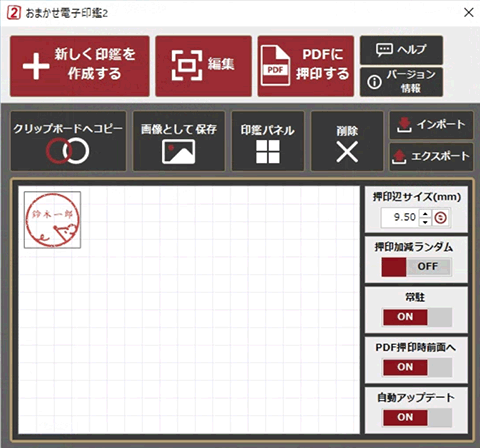
ソフトのメイン画面。パネルに作成した印鑑が表示される

電子印鑑の作成画面。各項目を選択・調整するだけでOK